如何防止u盘中毒的方法?有效预防措施有哪些?
71
2024-08-11
在使用U盘过程中,有时候会遇到U盘被写保护的情况,导致无法对U盘进行正常的读写操作。那么如何解除U盘的写保护呢?本文将介绍一些常用的解除U盘写保护的工具和方法,帮助读者解决这一问题。
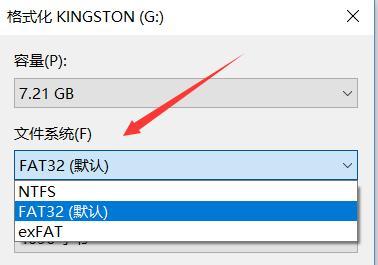
一、硬件开关方式解除U盘写保护
1.1找到U盘上的物理写保护开关
1.2将写保护开关切换至关闭状态
1.3重新插入U盘并尝试进行写操作
二、注册表编辑方式解除U盘写保护
2.1按下Win+R组合键打开运行窗口
2.2输入“regedit”并按下回车键打开注册表编辑器
2.3在注册表编辑器中找到路径"HKEY_LOCAL_MACHINE\SYSTEM\CurrentControlSet\Control\StorageDevicePolicies"
2.4右键点击StorageDevicePolicies,选择新建-DWORD(32位)值,并将其命名为WriteProtect
2.5双击WriteProtect,将数值数据修改为0
2.6重新插入U盘并尝试进行写操作
三、使用磁盘管理工具解除U盘写保护
3.1按下Win+R组合键打开运行窗口
3.2输入“diskmgmt.msc”并按下回车键打开磁盘管理工具
3.3在磁盘管理工具中找到U盘的磁盘号
3.4右键点击U盘对应的磁盘,选择属性
3.5在属性窗口中切换至“安全”选项卡
3.6点击编辑按钮,将当前用户的权限设置为完全控制
3.7重新插入U盘并尝试进行写操作
四、使用U盘格式化工具解除U盘写保护
4.1下载并安装U盘格式化工具
4.2运行U盘格式化工具,选择需要解除写保护的U盘
4.3在格式化工具中选择“快速格式化”或“完全格式化”选项
4.4点击开始按钮,等待格式化完成
4.5格式化完成后重新插入U盘并尝试进行写操作
五、使用U盘修复工具解除U盘写保护
5.1下载并安装U盘修复工具
5.2运行U盘修复工具,选择需要解除写保护的U盘
5.3在修复工具中选择“修复写保护”选项
5.4点击开始按钮,等待修复完成
5.5修复完成后重新插入U盘并尝试进行写操作
通过以上介绍的硬件开关方式、注册表编辑方式、磁盘管理工具、U盘格式化工具和U盘修复工具等解除U盘写保护的方法,读者可以根据具体情况选择合适的工具和方法来解决U盘写保护问题。同时,在操作过程中需要谨慎,避免误操作导致数据丢失。若问题依然存在,建议联系相关技术支持人员寻求帮助。
随着科技的不断进步,U盘已经成为我们日常生活和工作中不可或缺的存储工具。然而,有时我们可能会遇到U盘被写保护的问题,导致无法对其进行写入和删除操作,给我们的使用带来很大的困扰。本文将介绍一些实用的工具和方法,帮助您解除U盘的写保护,恢复其正常使用。
检查物理写保护开关
有些U盘在设计上会有一个物理写保护开关,当该开关打开时,U盘就会被写保护。您需要检查U盘外壳上是否有这样一个开关,并确认其是否打开。
使用CMD命令解除写保护
通过CMD命令可以解除U盘的写保护。打开CMD命令提示符窗口,在命令行中输入"diskpart",进入磁盘分区工具。接着依次输入"listdisk"、"selectdiskX"(X为U盘的磁盘编号),然后输入"attributesdiskclearreadonly",即可解除U盘的写保护。
使用注册表编辑器修改写保护属性
打开注册表编辑器,定位到"HKEY_LOCAL_MACHINE\SYSTEM\CurrentControlSet\Control\StorageDevicePolicies"路径下,找到WriteProtect键值,并将其数值修改为0,即可解除U盘的写保护。
使用磁盘管理工具解除写保护
打开计算机管理,选择磁盘管理,找到被写保护的U盘,在其分区上点击鼠标右键,选择"属性",取消勾选"只读"选项,保存修改即可解除写保护。
使用专业的U盘修复工具
市面上有很多专业的U盘修复工具,例如"HPUSBDiskStorageFormatTool"和"EaseUSPartitionMaster"等。这些工具可以帮助您格式化U盘、修复分区以及解除写保护等问题。
使用第三方U盘格式化工具
如果以上方法无效,您可以尝试使用一些第三方的U盘格式化工具。这些工具通常提供更丰富的功能和更高的兼容性,能够帮助您快速解除写保护并修复U盘问题。
更新或重新安装驱动程序
有时U盘写保护问题可能是由于驱动程序冲突或损坏所致。您可以尝试更新或重新安装U盘的驱动程序,以解决这个问题。
扫描并清除病毒
某些病毒会导致U盘被写保护,为了解除写保护,您需要使用杀毒软件对U盘进行全盘扫描,并清除可能存在的病毒。
备份数据并重新格式化
如果以上方法都无法解决U盘写保护的问题,您可以备份U盘中的重要数据,然后进行重新格式化,将U盘恢复为出厂设置,这样可以解除写保护并修复其他潜在问题。
检查U盘硬件故障
在尝试以上方法后,如果U盘仍然无法解除写保护,很可能是因为硬件故障导致的。您可以将U盘连接到其他电脑上,或者更换另一条USB线缆尝试,以确定是否为硬件故障。
联系U盘厂商寻求支持
如果您购买的U盘仍然在保修期内,可以联系U盘厂商的客服部门,向他们咨询和寻求支持,他们可能会提供更专业的解决方案。
使用U盘修复软件
市面上有一些U盘修复软件,例如"USBDiskStorageFormatTool"和"DiskGenius"等。这些软件可以帮助您诊断并修复U盘写保护的问题。
使用U盘文件恢复工具
如果U盘被写保护后数据丢失或无法访问,您可以使用一些专业的U盘文件恢复工具,例如"Recuva"和"WiseDataRecovery"等,帮助您恢复丢失的数据。
查找U盘固件更新
有时候U盘写保护问题可能是由于固件版本过旧造成的。您可以尝试在U盘厂商官方网站上查找固件更新程序,进行升级以解决问题。
小结
通过本文介绍的一些实用工具和方法,您可以轻松解除U盘的写保护,恢复其正常使用。但在操作中要注意备份重要数据,避免造成不可逆的损失。如果问题依然存在,建议联系U盘厂商寻求更专业的技术支持。希望本文对您有所帮助!
版权声明:本文内容由互联网用户自发贡献,该文观点仅代表作者本人。本站仅提供信息存储空间服务,不拥有所有权,不承担相关法律责任。如发现本站有涉嫌抄袭侵权/违法违规的内容, 请发送邮件至 3561739510@qq.com 举报,一经查实,本站将立刻删除。